Trung tam tin hoc tai thanh hoa
Bạn đã biết cách các comment trong file excel? Nếu chưa mời bạn tham khảo bài viết dưới đây nhé!
I. Có thể in Comment trong Excel được không? Những kiểu Comment nào có thể in trong Excel
-
Có thể in được Comment trong Excel hay không?
Việc in Comment trong Excel là hoàn toàn có thể, không những thế bạn cũng có thể in các Comment đó cùng với dữ liệu trong file Excel nữa đấy. Thật tiện lợi phải không nào.
Nhưng trước khi đi đến các bước làm hãy cùng mình điểm qua 1 số kiểu Comment có thể in trong Excel nhé!
-
Những kiểu Comment nào có thể in trong Excel
Sau đây là các kiểu Comment trong Excel có thể in được mà bạn nên biết trước khi thực hiện in.
- Chỉ in toàn bộ Comment đã tạo trong Excel ở cuối trang giấy (không bao gồm dữ liệu trong bảng tính).
- In toàn bộ các ô chứa Comment trong Excel với dữ liệu (có bao gồm dữ liệu trong bảng tính).
II. Cách chỉ in duy nhất Comment trong Excel
Với cách này bạn có thể in tất cả các Comment trong file Excel của bạn ở cuối trang giấy mà không bao gồm bất kỳ dữ liệu nào trong bảng tính Excel.
Bước 1:
Mở file Excel cần in > Chọn thẻ Layout (Page Layout).
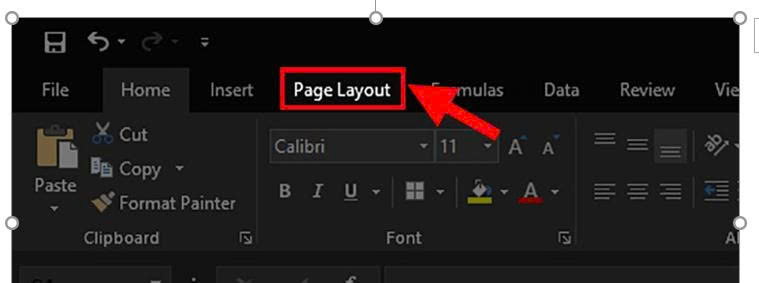
Bước 2:
Ở mục Page Setup > Chọn dấu mũi tên hướng xuống .
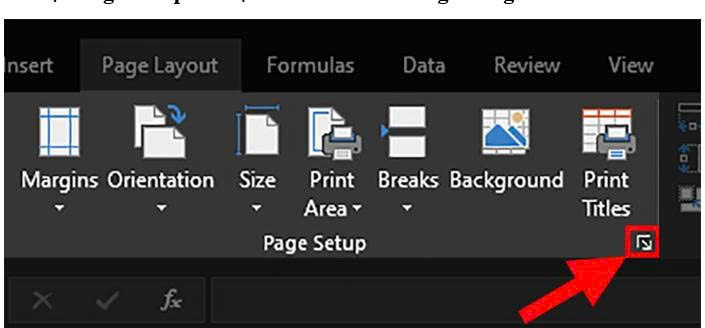
Bước 3:
Chọn thẻ Sheet > Chọn None ở mục Comments.
Bước 4:
Ở hộp thoại xổ xuống chọn At end of sheet.
Trong đó:
- None: Không có định dạng cho Comment.
- At end of sheet: Comment được in sẽ xuất hiện ở cuối trang.
- As displayed on sheet: Chỉ in các Comment hiển thị trên trang tính.

Bước 5:
Nhấn Print Preview > Nhấn OK để xem trước kết quả khi in.
III. Cách hiện toàn bộ Comment cùng với dữ liệu trong Excel khi in
Với cách này thì tất cả các Comment sẽ hiện lên ở các ô có Comment khi bạn thực hiện in trên Excel và bạn có thể in các Comment đó cùng với dữ liệu trong bảng tính.
Bước 1:
Mở file Excel muốn in > Chọn thẻ Review.
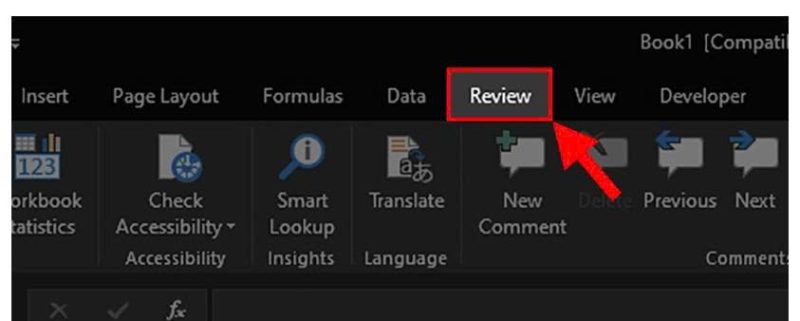
Bước 2:
Ở mục Comments > Chọn Show All Comments để hiện tất cả Comment.
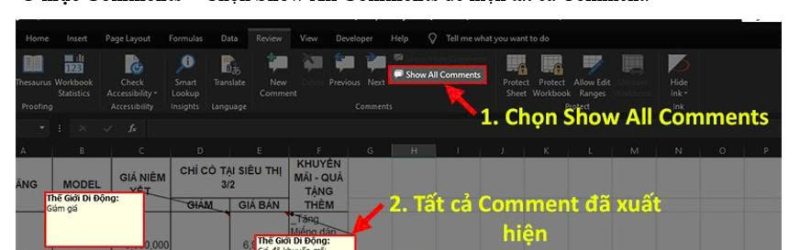
Bước 3:
Chọn thẻ File.
Bước 4:
Chọn mục Print > Thực hiện chỉnh sửa trước khi in.
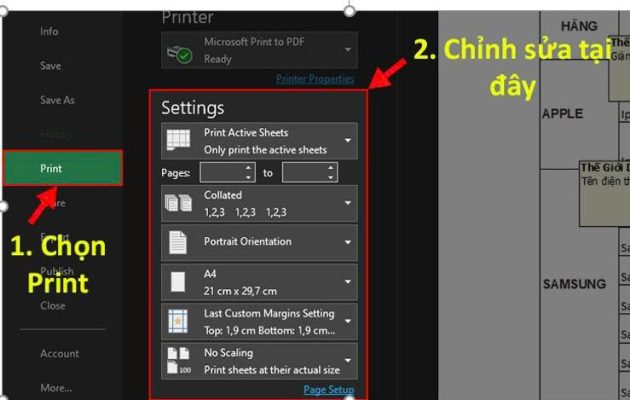
Trên đây là bài viết hướng dẫn cách in comment trong excel, tin học ATC chúc các bạn thực hiện thành công!

TRUNG TÂM ĐÀO TẠO KẾ TOÁN THỰC TẾ – TIN HỌC VĂN PHÒNG ATC
DỊCH VỤ KẾ TOÁN THUẾ ATC – THÀNH LẬP DOANH NGHIỆP ATC
Địa chỉ:
Số 01A45 Đại lộ Lê Lợi – Đông Hương – TP Thanh Hóa
( Mặt đường Đại lộ Lê Lợi, cách bưu điện tỉnh 1km về hướng Đông, hướng đi Big C)
Tel: 0948 815 368 – 0961 815 368

Nơi đào tạo tin học văn phòng hàng đầu ở Thanh Hóa
Noi dao tao tin hoc van phong hang dau tai Thanh Hoa
TRUNG TÂM ĐÀO TẠO KẾ TOÁN THỰC TẾ – TIN HỌC VĂN PHÒNG ATC
Đào tạo kế toán ,tin học văn phòng ở Thanh Hóa, Trung tâm dạy kế toán ở Thanh Hóa, Lớp dạy kế toán thực hành tại Thanh Hóa, Học kế toán thuế tại Thanh Hóa, Học kế toán thực hành tại Thanh Hóa, Học kế toán ở Thanh Hóa.
? Trung tâm kế toán thực tế – Tin học ATC
☎ Hotline: 0961.815.368 | 0948.815.368
? Địa chỉ: Số 01A45 Đại lộ Lê Lợi – P.Đông Hương – TP Thanh Hóa (Mặt đường đại lộ Lê Lợi, cách cầu Đông Hương 300m về hướng Đông).
Tin tức mới
Học tin học văn phòng tại Thanh Hóa
Học tin học văn phòng tại Thanh Hóa Thắng lợi thuộc về người bền chí
Cách tách đoạn text theo dấu phẩy thành các dòng hoặc các cột trong Excel
Trung tâm tin học ở thanh hóa Trong quá trình làm việc với Excel, bạn
Hướng dẫn cách chèn các ký hiệu toán học vào Word và Excel
Học tin học cấp tốc ở thanh hóa Trong quá trình soạn thảo tài liệu,
Cách dùng Restrict Editing bảo vệ file Word
Học tin học văn phòng tại Thanh Hóa Trong bối cảnh dữ liệu ngày càng
Cách hạch toán tài khoản 641 – Chi phí bán hàng theo Thông tư 99
Học kế toán thuế ở Thanh Hóa Trong hệ thống kế toán doanh nghiệp, tài
Hạch toán lương tháng 13
Hoc ke toan thuc hanh o thanh hoa Lương tháng 13 là khoản thu nhập
Tài khoản 344 theo Thông tư 99
Học kế toán ở thanh hóa Tài khoản 344 theo Thông tư 99 là một
Cách so sánh tài liệu Word bằng Google Document
Học tin học thực hành ở thanh hóa Trong quá trình làm việc với tài